版权声明:本文为博主原创文章,转载请在显著位置标明本文出处以及作者网名,未经作者允许不得用于商业目的。
11、PictureBox
重要属性:
SizeMode :设置图片在图片框中显示方式:
AutoSize:自动大小,图片框随包含的图片大小而改变。
CenterImage:图片框大小不变,包含的图片居中显示,超出图片框部分将被裁剪掉。
Normal:图片左上角与图片框左上角对齐,超出部分被裁剪掉。
StretchImage:拉伸模式,图片被拉伸或收缩,以适合 PictureBox 的大小。
Zoom:缩放模式,图像在满足图片框宽度或者高度的情况下,按比例缩放,如果图片框高宽比和图片高宽比不一致,则会出现空白。
通常情况下,个人喜欢用StretchImage模式,当然请根据实际情况选用SizeMode。
那么我们来看看图片框如何装在图片的:
(1)直接属性中选择图片:
a、从属性窗口找到Image属性;b、点击最右方的按钮;c、选中本地资源;d、按下“导入”即可打开文件选择对话框,然后选择图片就行了。
支持的图片格式包括:jpg、gif、jpeg、png、bmp、wmf。
注意的是如果是动态的gif,则只会显示gif的第一帧,以后我会讲gif图片读取所有帧,放在第5章讲解。
其它控件的image属性也是如此操作的。
(2)通过代码载入图片:
Private Sub Button13_Click(sender As Object, e As EventArgs) Handles Button13.Click
PictureBox1.Image = Image.FromFile("d:\15.jpg")
End Sub也很简单,只需要一句话。
12、ProgressBar
进度条。
属性:
Minimum;最小值
Maximum:最大值
Value:现在的值
Style:显示样式,包括Blocks 、Continuous 、 Marque,大家可以自行设置查看。
只需要根据当前任务完成情况,设置进度条的Value即可:
Private Sub Button1_Click(sender As Object, e As EventArgs) Handles Button1.Click
ProgressBar1.Minimum = 0
ProgressBar1.Maximum = 10000
For i As Integer = 0 To 10000
ProgressBar1.Value = i
Next
End Sub
学习更多vb.net知识,请参看 vb.net 教程 目录








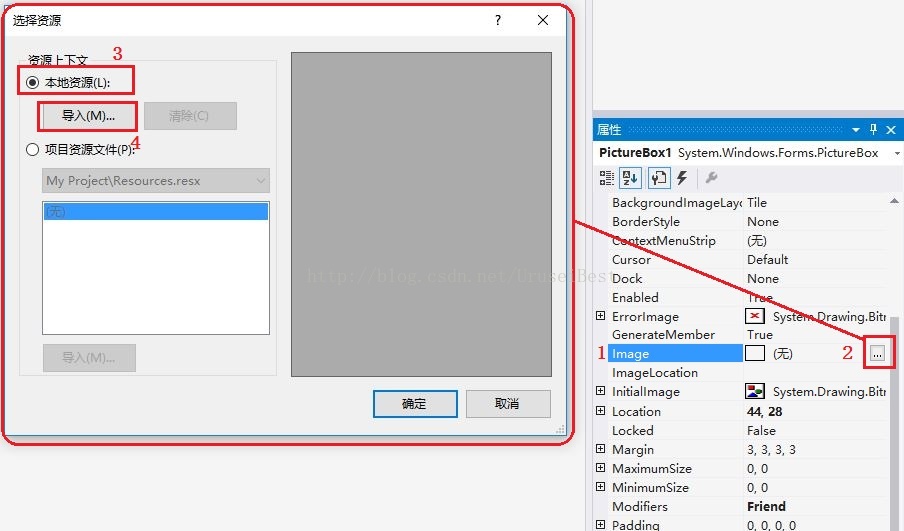













 1161
1161











 被折叠的 条评论
为什么被折叠?
被折叠的 条评论
为什么被折叠?








